지금 컴퓨터에 Windows 10 2021 년 5 월 업데이트를 설치하는 방법
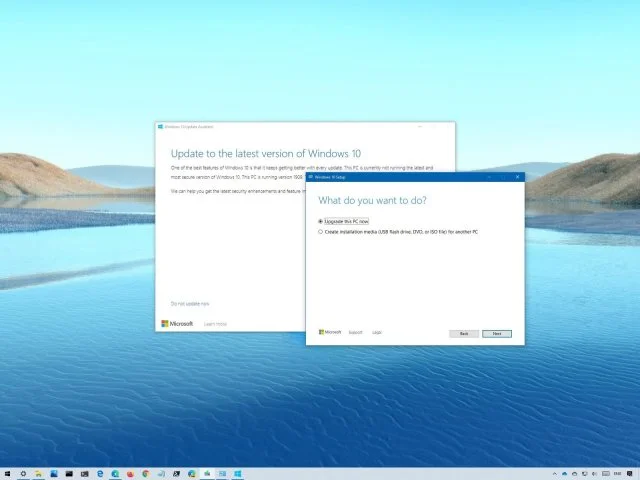
Microsoft는 Windows 10 2021 년 5 월 업데이트를 출시했으며이를 설치하는 방법에는 여러 가지가 있습니다.
Microsoft는 이번 주에 Windows 10 2021 년 5 월 업데이트 (21H1)를 공개했습니다. 모든 호환 장치에 점차적으로 나타납니다. 이 업데이트는 Windows 10의 첫 번째 버전부터 계산되는 11 위입니다. 2020 년 5 월 업데이트 (2004) 및 2020 년 10 월 업데이트 (20H2) 버전을 보완하는 몇 가지 개선 사항 및 수정 사항이 포함되어 있습니다.
컴퓨터에서 2020 년 10 월 업데이트 또는 2020 년 5 월 업데이트를 실행중인 경우 21H1은 Windows 업데이트에서 선택적 업데이트로 사용할 수 있습니다. 이는 누적 업데이트의 경우처럼 Windows를 완전히 다시 설치할 필요없이 빠른 설치를 의미합니다. 시스템은 버전을 전환하기 위해 작은 소프트웨어 패키지 만 설치합니다.
이전 버전의 Windows 10을 실행하는 컴퓨터도 선택적 업데이트로 새 버전을받습니다. 21H1을 설치하려면 2004로 전체 업데이트가 필요합니다. 유일한 예외는 장치에 지원이 종료되는 버전이있는 경우입니다. 그러면 컴퓨터는 결국 자동으로 업데이트되어 보호 상태를 유지하고 서비스 업데이트를받습니다.
Microsoft는 단계적으로 업데이트를 배포 할 계획입니다. 그녀는 가능한 한 원활하게 전환되는 컴퓨터로 시작합니다. 더 많은 테스트가 실행 될수록 업데이트가 더 빨리 출시됩니다. 호환되는 기기는 몇 주 안에 업데이트 될 수 있습니다. 다른 사람들은 특히 문제가 확인되면 더 오래 기다려야합니다.
기다리지 않으려면 수동으로 업데이트 할 수 있습니다. 이를 수행하는 방법에는 미디어 생성 도구, 업데이트 도우미, Windows 업데이트의 세 가지 이상이 있습니다.
이 문서에서는 Windows 10 2021 년 5 월 업데이트를 설치하는 이러한 모든 방법을 안내합니다.
업데이트 센터를 통한 설치
2021 년 5 월 업데이트가 나타날 때 주로 Windows 업데이트를 사용하는 것이 좋습니다. 이것은 컴퓨터와 호환된다는 것을 나타냅니다.
설정 앱을 엽니 다.
업데이트 및 보안 섹션으로 이동합니다.
Windows Update 탭이 열립니다.
"업데이트 확인"버튼을 클릭합니다.
Windows 10 버전 21H1로 업그레이드 제목 아래에서 지금 다운로드 및 설치를 클릭합니다.
지금 다시 시작을 클릭합니다.
그 후 업데이트 패키지가 다운로드됩니다. Windows 10 2020 년 5 월 업데이트 및 2020 년 10 월 업데이트는 시스템을 다시 설치하지 않고 정기 누적 업데이트를 통해 21H1로 바뀝니다. 컴퓨터에서 2019 년 11 월 업데이트 또는 이전 버전을 실행하는 경우 소프트웨어 및 하드웨어 호환성 문제가있을 수 있습니다. 이 경우 업데이트 설치를 푸시 할 필요가 없습니다.
업데이트 도우미로 업데이트
Microsoft 지원 사이트 https://www.microsoft.com/en-us/software-download/windows10을 엽니 다.
지금 업데이트 버튼을 클릭합니다.
다운로드 한 Windows10Upgrade 파일을 두 번 클릭하여 도우미를 시작합니다.
"지금 업데이트"를 클릭합니다.
다음을 클릭하십시오.
지금 다시 시작을 클릭합니다.
그 후 설치 파일이 다운로드되고 사용자 파일, 설정 및 응용 프로그램이 저장됩니다. 업데이트는 인터넷 연결 속도와 컴퓨터 성능에 따라 다소 시간이 걸립니다.
버전 21H1은 버전 2004를 기반으로하기 때문에 Update Assistant는 1909와 같은 이전 버전의 컴퓨터에만 권장됩니다. 버전 20H2 또는 2004에 대해이 설치 옵션을 사용하는 경우 시스템의 전체 재설치가 수행됩니다. 많은 시간과 과정에서 발생할 수 있습니다.
미디어 생성 도구로 업데이트
미디어 생성 도구를 사용하여 시스템 업데이트를 수행하거나 Windows 10 2021 년 5 월 업데이트를 새로 설치할 수 있습니다.
경고 : 업데이트는 일반적으로 안전한 프로세스이지만 설치를 취소해야하는 경우에 대비하여 시스템 백업을 생성하는 것이 좋습니다.
Microsoft 지원 사이트 https://www.microsoft.com/en-us/software-download/windows10을 엽니 다.
지금 도구 다운로드를 클릭합니다.
MediaCreationToolxxxx.exe 파일을 두 번 클릭하여 업데이트 프로세스를 시작합니다.
"수락"을 클릭합니다.
"지금이 PC 업그레이드"를 선택합니다.
다시 "수락"을 클릭합니다.
"개인 파일 및 응용 프로그램 유지"옵션을 선택합니다.
힌트 :이 옵션은 기본적으로 선택되어야합니다. 그렇지 않은 경우 변경을 클릭하여 업데이트 후 앱, 설정 및 파일을 유지합니다.
설치를 클릭하십시오.
그 후 시스템은 응용 프로그램, 설정 및 파일의 보존으로 업데이트됩니다.
업데이트가 성공적으로 설치되지 않은 경우 미디어 생성 도구를 사용하여 부팅 가능한 USB 스틱을 만들고 Windows 10을 새로 설치합니다.
컴퓨터에서 2019 년 11 월 업데이트 이상을 실행중인 경우에만 미디어 생성 도구를 사용해야합니다.
2020 년 10 월 업데이트 또는 2020 년 5 월 업데이트가있는 경우 Windows 업데이트가 가장 좋은 옵션입니다. 시스템의 전체 재설치는 도구를 통해 수행되며 현재 설치에 문제가없는 경우 피하는 것이 가장 좋습니다.